На этой странице объясняется, как настроить приложение Google Chat и отвечать на команды.
Команды помогают пользователям находить и использовать ключевые функции приложения Chat. Только приложения Chat могут видеть содержимое команды. Например, если пользователь отправляет сообщение с командой с косой чертой, сообщение будет видно только пользователю и приложению Chat.
Чтобы решить, следует ли вам создавать команды, и понять, как проектировать взаимодействия с пользователем, см. раздел Определение всех путей пользователя .
Типы команд приложения «Чат»
Команды приложения Chat можно создавать как слэш-команды, так и быстрые команды. Чтобы найти команды, пользователи могут ввести слэш/ в поле ответа или нажать «Инструменты Google Workspace».Команды с косой чертой: пользователи могут выбрать команду с косой чертой из меню или ввести косую черту (
/), а затем предопределенный текст, например/about. Приложения чата обычно требуют текст аргумента для команды с косой чертой.Создайте слэш-команду, если ваше чат-приложение требует дополнительных действий от пользователя. Например, вы можете создать слэш-команду
/search, которая будет запускаться после того, как пользователь введёт фразу для поиска, например/search receipts.Быстрые команды: пользователи используют команды, открывая меню из области ответа на сообщение в чате. Чтобы использовать команду, они нажимают «Добавить».
и выберите команду из меню.
Создайте быструю команду, если ваше приложение для чата может отвечать пользователю немедленно, без ожидания дополнительного ввода. Например, вы можете создать быструю команду под названием «Случайное изображение» , которая немедленно отправит пользователю изображение.
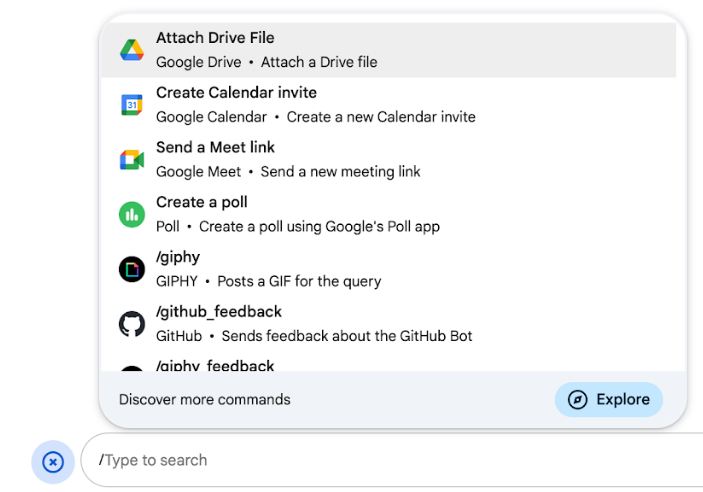
Предпосылки
HTTP
Надстройка для Google Workspace, расширяющая возможности Google Chat. Чтобы создать её, выполните краткое руководство по HTTP .
Apps Script
Надстройка для Google Workspace, расширяющая возможности Google Chat. Чтобы создать её, выполните краткое руководство по Apps Script .
Настройте команду
В этом разделе объясняется, как выполнить следующие шаги для настройки команды:
- Придумайте название и описание для команды.
- Настройте команду в консоли Google Cloud.
Назовите и опишите команду.
Имя команды — это то, что пользователи вводят или выбирают для вызова приложения Chat. Под именем также отображается краткое описание, помогающее пользователям получить более подробную информацию о том, как использовать команду:
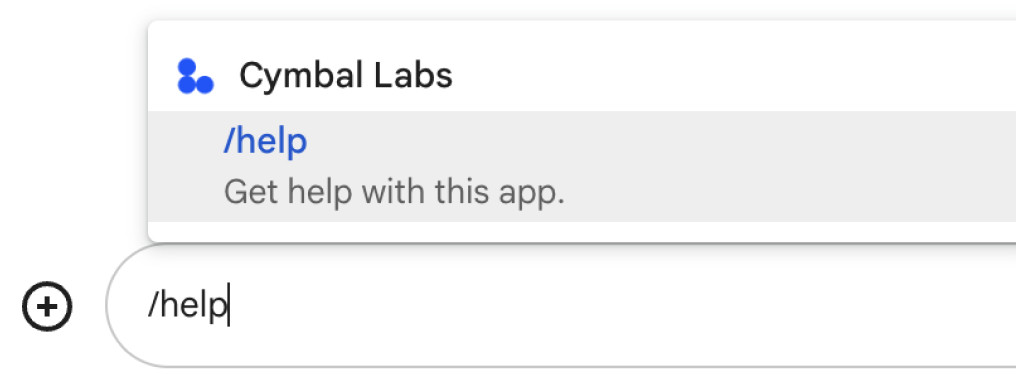
При выборе названия и описания вашей команды примите во внимание следующие рекомендации:
Чтобы дать имя команде:
- Используйте короткие, описательные и содержательные слова или фразы, чтобы сделать команды понятными пользователю. Например, вместо «
Create a reminder» используйтеRemind me. - Рассмотрите возможность использования уникального или распространённого имени для вашей команды. Если ваша команда описывает типичное взаимодействие или функцию, вы можете использовать распространённое имя, которое пользователи узнают и ожидают, например,
SettingsилиFeedback. В противном случае старайтесь использовать уникальные имена команд, поскольку если имя вашей команды совпадает с названием в других приложениях Chat, пользователю придётся фильтровать похожие команды, чтобы найти и использовать вашу.
Для описания команды:
- Описание должно быть кратким и понятным, чтобы пользователи знали, чего ожидать при использовании команды.
- Сообщите пользователям, если для команды существуют какие-либо требования к форматированию. Например, если вы создаете команду со слэшем, требующую текстового аргумента, установите описание примерно такого вида:
Remind me to do [something] at [time]. - Сообщите пользователям, отвечает ли приложение Chat всем участникам чата или только пользователю, вызвавшему команду. Например, для быстрой команды
About» можно использовать описание «Learn about this app (Only visible to you).
Настройте команду в консоли Google Cloud
Чтобы создать слэш или быструю команду, укажите информацию о команде в конфигурации вашего приложения Chat для API Google Chat.
Чтобы настроить команду в API Google Chat, выполните следующие действия: Чтобы настроить слэш-команду в API Google Chat, выполните следующие действия:
В консоли Google Cloud выберите > API и службы > Включенные API и службы > API Google Chat.
Нажмите «Конфигурация» .
В разделе «Настройки подключения» перейдите в раздел «Триггеры» и укажите данные вашей конечной точки. Этот триггер необходимо использовать в следующем разделе для ответа на команду.
- URL-адрес конечной точки HTTP : Здесь можно указать один общий URL-адрес конечной точки HTTP. В качестве альтернативы, чтобы использовать разные конечные точки HTTP для разных триггеров, укажите конечную точку непосредственно в поле команды приложения .
- Apps Script : Введите идентификатор развертывания Apps Script. По умолчанию будет вызвана функция
onAppCommand. Чтобы использовать другую функцию Apps Script, укажите имя пользовательской функции в поле «Команда приложения» .
В разделе «Команды» нажмите «Добавить команду» .
Введите следующую информацию о команде:
- Идентификатор команды: число от 1 до 1000, которое ваше приложение чата использует для распознавания команды и возврата ответа.
- Описание: текст, описывающий использование и форматирование команды. Длина описания может составлять до 50 символов.
- Тип команды: выберите Быстрая команда или Косая черта .
- Укажите имя для быстрой команды или косой черты:
- Имя быстрой команды: отображаемое имя, которое пользователи выбирают в меню для вызова команды. Может содержать до 50 символов и включать специальные символы. Например,
Remind me. - Имя команды со слэшем: текст, который пользователи вводят для вызова команды в сообщении. Должно начинаться со слэша, содержать только текст и может содержать до 50 символов. Например,
/remindMe.
- Имя быстрой команды: отображаемое имя, которое пользователи выбирают в меню для вызова команды. Может содержать до 50 символов и включать специальные символы. Например,
Необязательно: если вы хотите, чтобы приложение Chat отвечало на команду диалогом, установите флажок Открыть диалог .
Нажмите « Сохранить ».
Теперь эта команда настроена для приложения «Чат».
Отреагировать на команду
Когда пользователи используют команду, ваше приложение Chat получает объект события . Полезная нагрузка события содержит объект appCommandPayload с информацией о вызванной команде (включая идентификатор и тип команды), чтобы вы могли вернуть соответствующий ответ. Объект события отправляется в конечную точку HTTP или функцию Apps Script, указанную вами при настройке триггера команды App .

/help , чтобы объяснить, как получить поддержку. Приведенный ниже код демонстрирует пример чат-приложения, которое отвечает на команду слэша /about текстовым сообщением. Для ответа на команды слэша чат-приложение обрабатывает объекты событий из триггера команды приложения . Когда полезная нагрузка объекта события содержит идентификатор команды слэша, чат-приложение возвращает действие DataActions с объектом createMessageAction :
Node.js
Питон
Ява
Apps Script
Чтобы использовать этот пример кода, замените ABOUT_COMMAND_ID на идентификатор команды, который вы указали при настройке команды в Chat API .
Проверьте команду
Чтобы протестировать команду и код, см. раздел Тестирование интерактивных функций для приложений Google Chat .
Чтобы узнать, как протестировать и использовать команду в пользовательском интерфейсе чата, см. раздел Использование приложений в Google Chat в справочной документации Google Chat.
Связанные темы
- Посмотрите примеры приложений для чата , использующих команды.
- Отправить сообщение
- Открыть интерактивные диалоги
